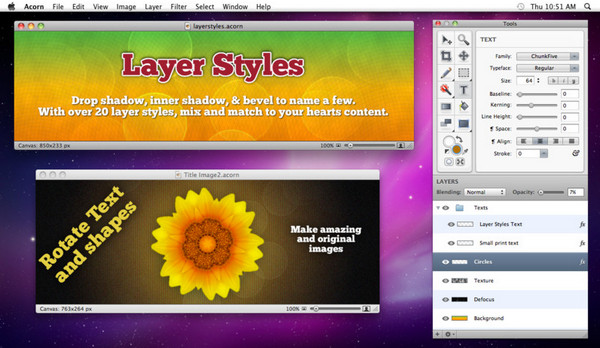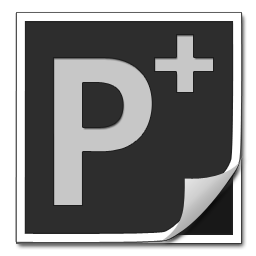TeoreX PhotoScissors是一款专业的图像分割工具。对于分割图像你还不知道怎么弄嘛?TeoreX PhotoScissors它可以帮助用户分割图像的剩余部分,仅保留您想要的内容;如果用户拍了一只非常漂亮的鸟,但又不想在图像中使用其他组件,则可以使用此工具删除所有不需要的组件,只留下鸟;该程序对于经常绘制图像并制作动画的用户非常有用,并且可以为您提供更多便利。它支持分割图片中的所有背景。如果将其放下,将留下所需的对象或任务图像。其余部分也可以编辑,您可以将其导入到相应的场景中,并可以将其制作为所需的显示效果;如果您需要照片编辑,此工具绝对是您的最佳选择,需要它的用户可以下载该体验。
官方教程:
用户可以直接通过此网站下载相应的安装软件包,然后将其解压缩。双击该程序将其打开
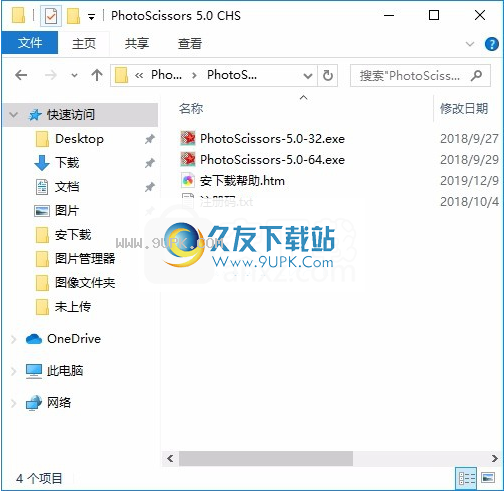
双击后,将弹出相应的用户界面,整个用户界面的功能模块分布非常清晰

用户可以通过文件导入界面添加需要编辑的图像,可以快速提取图像
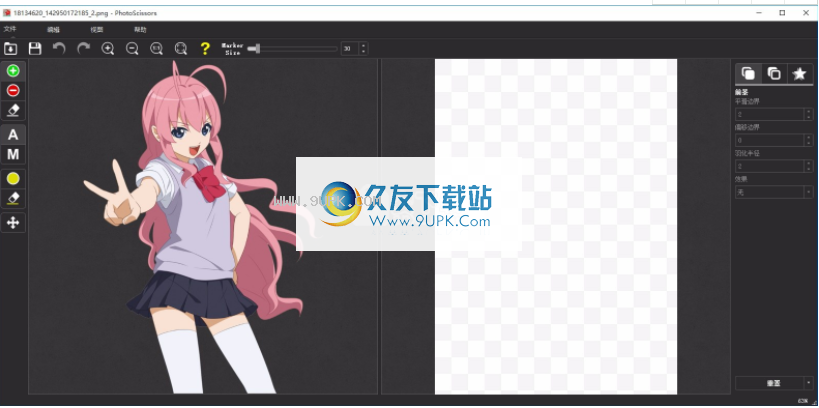
从照片中删除背景的简单方法
PhotoScissors使用深层神经网络自动删除背景,适用于人,动物等知名对象。如果使用某些非标准对象,则可以在首选项(“蒙版预测”)中禁用此功能并处理使用红色和绿色标记以半自动方式显示图像。
常见错误和背景清除提示:

不要突出
您不必仔细选择区域,只需确保红色(已删除)标记接触到想要变为透明的任何颜色,绿色(保留)标记接触到想要保留的任何颜色。
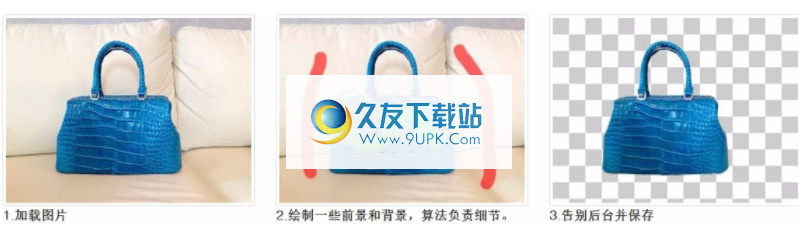
保持离线
确保您停留在要剪切的对象的线条内。如果前景之外的区域用绿色标记标记,则背景的一部分也可以被切除。另外,请勿在前景中将其标记为红色。

只有PNG保留透明度
具有透明背景的图像必须另存为PNG文件。仅PNG文件格式支持透明度。
问任何人,您可能会听说,从照片中删除非凡的背景是一项艰巨的任务。但是,有一个更简单的选项-PhotoScissors。有了它,您只需很少的鼠标手势即可获得令人印象深刻的结果。
因此,整个过程在PhotoScissors中看起来像这样:

打开图像并剪切背景
加载要从背景剥离的图像到程序中。选择要保留的绿色标记和标签区域。选择红色标记并标记要删除的所有内容。不必太担心准确性,只需要一支粗笔即可。但是,请确保您不在大纲之内。

出色,仅需几秒钟即可获得出色的结果。但是,有时您可能需要另外优化图像。源文件的质量低或背景复杂,需要一些其他步骤。
光滑的边缘
自动处理后收到的结果通常就足够了。但是总有改进的空间,对吧?因此,如果它们看起来参差不齐,让我们平滑切口区域的边缘。
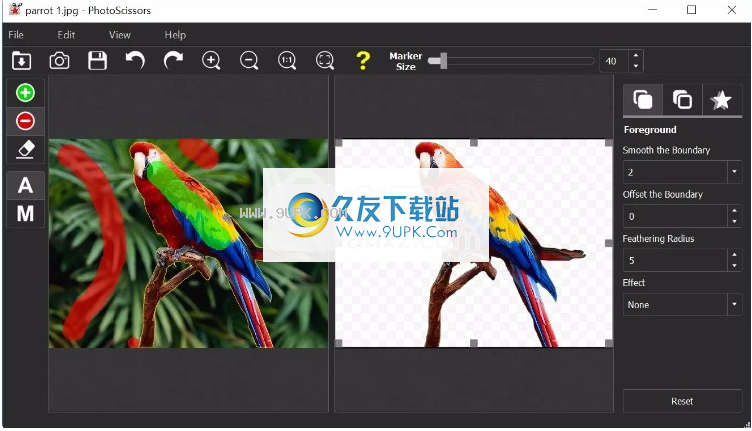
在ri的侧面板上
在屏幕的另一侧,切换到“前景”标签。您可以将“平滑边界”参数从0调整为10。我们将其设置为2,以在轮廓上添加一些抗锯齿功能。
现在,结果看起来好多了:
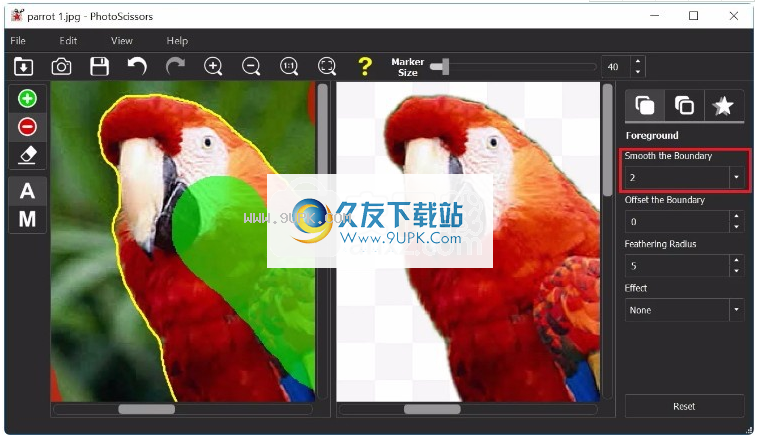
但是,我们还有另一件事需要改进。
偏移边缘
您如您所见,轮廓现在更平滑,但仍然看起来不自然,因为背景的微小片段仍然可见。令人高兴的是,PhotoScissors还具有“偏移边界”选项。这是我们使切出的画面看起来真正完美的工具。
偏移量可以为正或负。负值将轮廓向内移动:
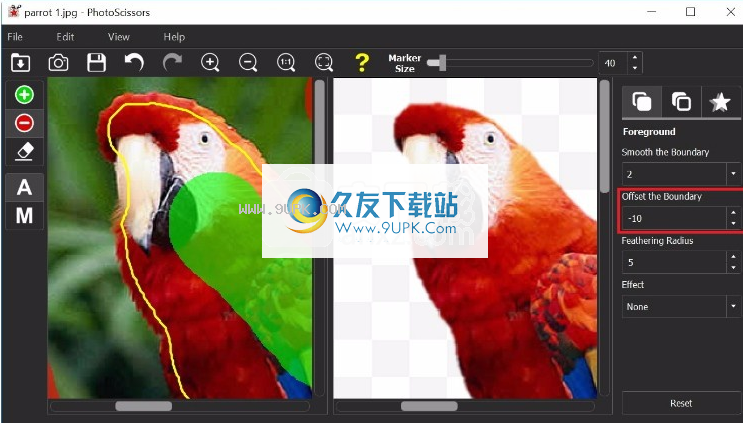
积极的人将其向外移动:
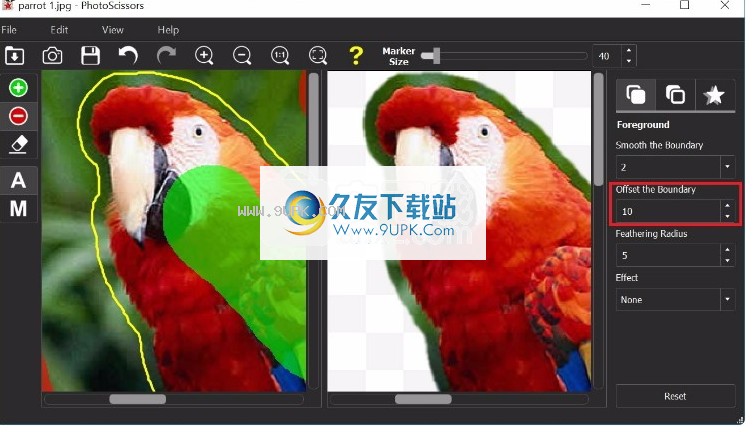
消除要消除背景残留,我们需要将选择轮廓线向内移动1个像素。因此,输入“ -1”作为“偏移边界”选项的值。
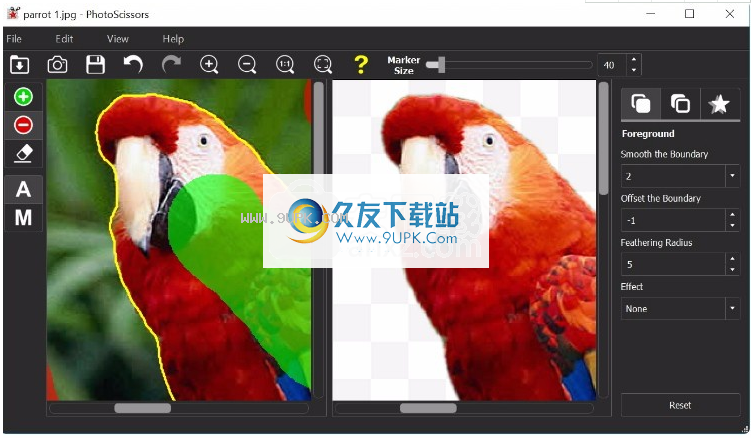
语气化
羽化半径控制从完全不透明的前景过渡到完全透明的背景需要多少像素。
较小的半径会为硬物体产生锋利的边缘:

较大的半径将赋予柔和的外观,这对于某些纺织品和其他柔软或模糊的对象非常适用:
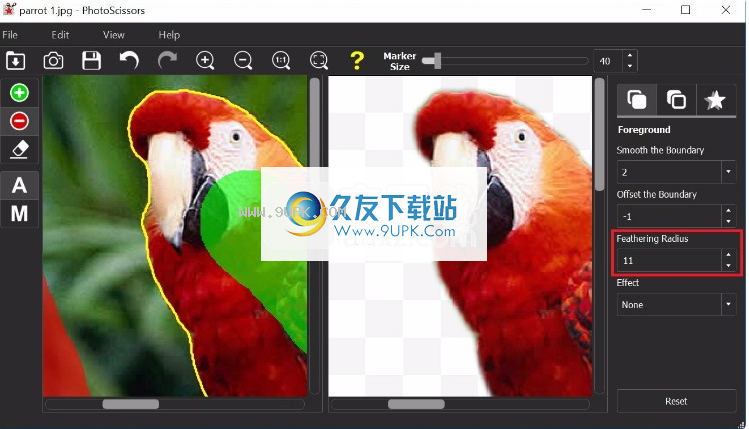
保存图片
好的,我们完成了!总而言之,我们仅用了几分钟就从图片中删除了背景。现在我们可以将其另存为JPG或PNG图像。请注意,如果要保持背景透明,则应始终选择PNG格式。
PhotoScissors可以帮助您立即删除照片中不必要的背景。但是有时候删除并不是您真正需要的。如何使背景看起来更好?添加一些特殊效果?使用PhotoScissor,您可以执行相同操作。例如,让我们看一下如何在模糊背景的同时将前景对象变成灰度。
第1步:打开照片
单击工具栏上的“打开”按钮,或将照片拖放到程序中。
步骤2:标记之前和之后
使用红色和绿色标记告诉程序图像哪些区域对应于背景和前景。

请注意,您可以减小标记大小以标记小区域。当您用记号笔触摸时,结果将立即显示在右侧窗口中。如您所见,PhotoScissors可以轻松切出照片中的前景对象,而无需您执行任何操作。
步骤3:将效果应用到前景
现在,切换到右侧面板中的“前景”选项卡,然后选择要应用于对象的效果。在我们的例子中,使对象成为颜色。它开始了:
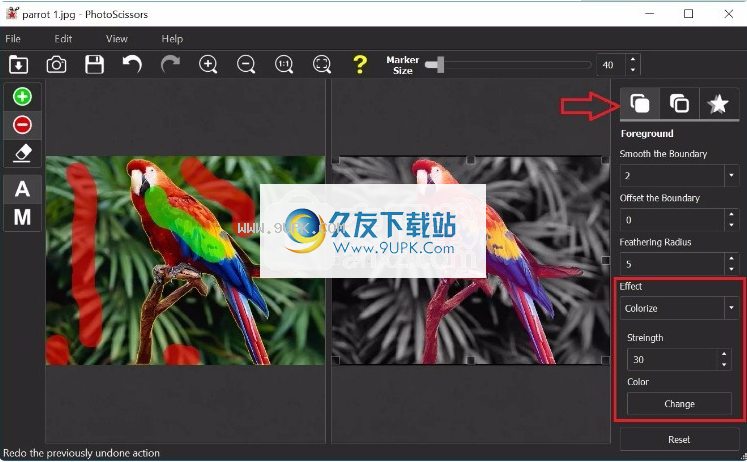
步骤4:在背景上套用效果
现在,您可以用相同的方式调整背景。切换到右侧工具栏中的“背景”选项卡。然后选择背景:原始。
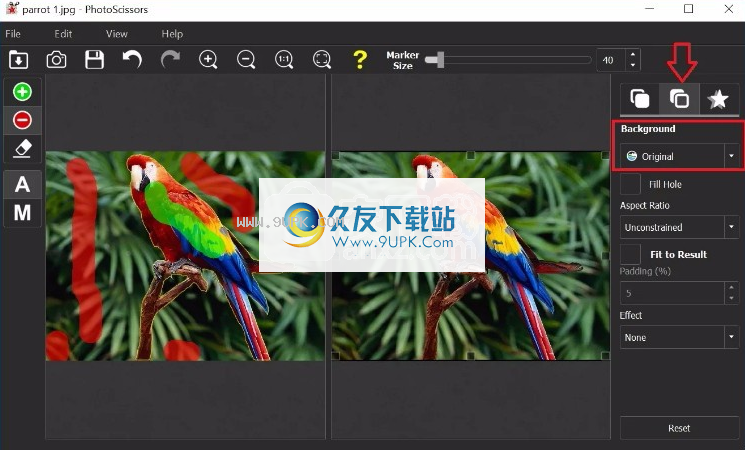
效果“效果”下拉菜单允许您以与上述主要对象相同的方式将任何效果应用到照片的背景部分。在我们的案例中,我们将背景设置为灰度,但是还有许多其他特殊效果可用于减弱背景或使照片的中心对象更具特色和艺术性。这是我们得到的:
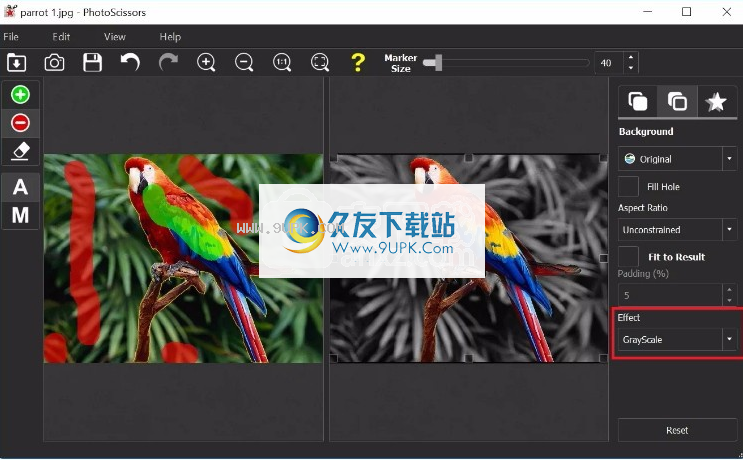
您可以调整效果设置以获得最艺术的印象。许多滤镜可让您更改效果的强度或幅度。例如,“模糊”效果提供“模糊半径”参数。
请注意,您可以完全替换照片的背景,然后按照我们刚才描述的方式对其应用特殊效果。
软件功能:
立即删除照片中的复杂背景,轻松将前景与背景分开
交换背景,无限制的图像尺寸,切出对象
创建具有彩色或透明背景的独立图像,删除背景eBay或Etsy列表
设置任何背景颜色,包括透明,易于使用和入门,准备产品图片,在线商店
支持所有流行的图像格式(PNG,JPG ...),可以与任何格式的图像文件兼容
整个过程非常简单,不需要技术或设计技能
软件功能:
改进了alpha消光算法,改进了主要背景去除算法
新的平滑轮廓算法,新的Inpainting算法可以重建背景
添加了加载/保存项目的功能,添加了恢复各层出厂默认设置的选项
大量提高了可用性和稳定性,增加了工具快捷方式
效果添加了像素化滤镜,添加了负滤镜,添加了用于保存默认选项的选项
添加了保存/加载用户标签的选项,添加了保存Alpha蒙版的选项
改进的可用性和稳定性
添加了用于透明或半透明物体(头发,玻璃等)的Alpha抠图工具





















![JixiPix Artoon破解版[照片变漫画软件] 1.04 免费版](http://pic.9upk.com/soft/UploadPic/2015-9/201592310382972358.gif)